- Συγγραφέας Abigail Brown [email protected].
- Public 2023-12-17 06:44.
- Τελευταία τροποποίηση 2025-01-24 12:07.
Τι πρέπει να γνωρίζετε
- Ο ευκολότερος τρόπος: Περιμένετε να σας ειδοποιήσει το iTunes για μια διαθέσιμη ενημέρωση και ακολουθήστε τις προτροπές στην οθόνη.
- Για μη αυτόματη ενημέρωση σε Mac: Μεταβείτε στο Mac App Store και κάντε κλικ στο Updates. Εάν υπάρχει ενημέρωση του iTunes, κάντε κλικ στο Install.
- Windows PC: Εκτελέστε την Ενημέρωση λογισμικού της Apple και αναζητήστε το iTunes ή ανοίξτε το iTunes και επιλέξτε Βοήθεια > Έλεγχος για ενημερώσεις…
Αυτό το άρθρο εξηγεί πώς να ενημερώσετε το iTunes σε υπολογιστή Mac ή Windows.
Κατώτατη γραμμή
Ο ευκολότερος τρόπος για να αναβαθμίσετε το iTunes απαιτεί να μην κάνετε σχεδόν τίποτα. Το iTunes σάς ειδοποιεί όταν κυκλοφορήσει μια νέα έκδοση και η ειδοποίηση για την αναβάθμιση εμφανίζεται όταν ξεκινάτε το iTunes. Εάν δείτε αυτό το παράθυρο και θέλετε να κάνετε αναβάθμιση, ακολουθήστε τις οδηγίες στην οθόνη και θα εκτελέσετε την πιο πρόσφατη έκδοση του iTunes σε σύντομο χρονικό διάστημα.
Πώς να ενημερώσετε το iTunes με μη αυτόματο τρόπο σε Mac
Για να ενημερώσετε το iTunes σε Mac, χρησιμοποιήστε το πρόγραμμα Mac App Store που είναι ενσωματωμένο στο macOS σε όλους τους Mac. Οι ενημερώσεις σε όλο το λογισμικό της Apple (και ορισμένα εργαλεία τρίτων) γίνονται χρησιμοποιώντας αυτό το πρόγραμμα. Στο επάνω μέρος του παραθύρου του App Store, επιλέξτε Updates Εάν υπάρχουν διαθέσιμες ενημερώσεις του iTunes, επιλέξτε Install
Σε Mac με macOS Catalina ή μεταγενέστερη έκδοση, η Apple Music αντικατέστησε το iTunes. Η Apple εξακολουθεί να υποστηρίζει το iTunes σε παλαιότερες εκδόσεις macOS. Το iTunes για Windows υποστηρίζεται επίσης αυτήν τη στιγμή.
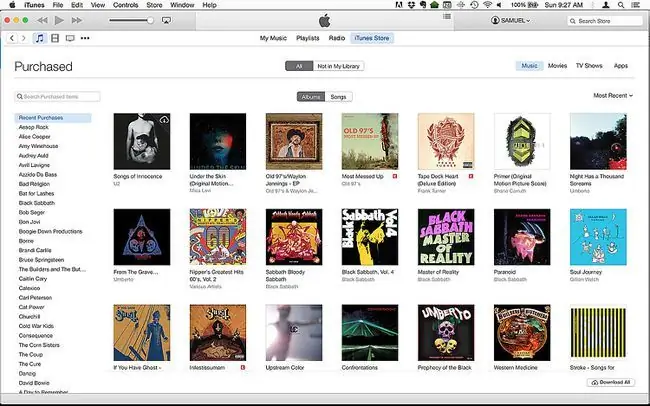
Υπάρχει επίσης ένας τρόπος να ενημερώσετε το iTunes από το iTunes. Μεταβείτε στο μενού iTunes και, στη συνέχεια, κάντε κλικ στο Έλεγχος για ενημερώσεις. Στο αναδυόμενο παράθυρο, κάντε κλικ στο Λήψη iTunes Στη συνέχεια, κάντε κλικ στο κουμπί Update δίπλα στην ενημέρωση του iTunes. Στη συνέχεια, το πρόγραμμα App Store κατεβάζει και εγκαθιστά αυτόματα τη νέα έκδοση του iTunes.
Όταν ολοκληρωθεί η ενημέρωση, εξαφανίζεται από την επάνω ενότητα του App Store και εμφανίζεται στην ενότητα Ενημερώσεις που εγκαταστάθηκαν στις τελευταίες 30 ημέρες στο κάτω μέρος της οθόνης.
Ενημέρωση iTunes σε υπολογιστή με Windows
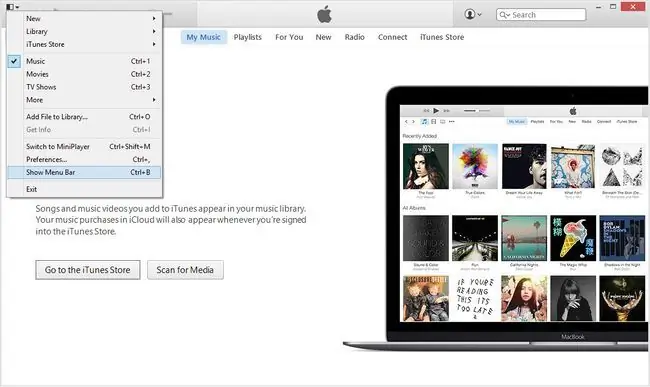
Όταν εγκαθιστάτε το iTunes σε υπολογιστή, εγκαθιστάτε επίσης το πρόγραμμα Apple Software Update, το οποίο διαχειρίζεται τις ενημερώσεις στο iTunes. Βεβαιωθείτε ότι διαθέτετε την πιο πρόσφατη έκδοση της ενημέρωσης λογισμικού της Apple. Αν το κάνετε αυτό, μπορείτε να αποφύγετε προβλήματα.
Για να το ενημερώσετε, εκτελέστε την Ενημέρωση λογισμικού Apple. Κατά την εκκίνηση του προγράμματος, ελέγχει εάν υπάρχουν διαθέσιμες ενημερώσεις για τον υπολογιστή σας. Εάν μία από αυτές τις ενημερώσεις αφορά την Ενημέρωση λογισμικού της Apple, καταργήστε την επιλογή όλων των πλαισίων ελέγχου εκτός από αυτήν για την Ενημέρωση λογισμικού της Apple και, στη συνέχεια, επιλέξτε Install
Όταν γίνει λήψη και εγκατάσταση της ενημέρωσης, το Apple Software Update εκτελείται ξανά και εμφανίζει μια νέα λίστα προγραμμάτων που είναι διαθέσιμα για ενημέρωση. Εάν το iTunes βρίσκεται στη λίστα, επιλέξτε το πλαίσιο ελέγχου iTunes και, στη συνέχεια, επιλέξτε Install Το βοηθητικό πρόγραμμα θα ενημερώσει το iTunes και άλλο λογισμικό Apple που επιλέξατε.
Υποβάθμιση του iTunes
Οι νέες εκδόσεις του iTunes είναι σχεδόν πάντα καλύτερες από τις τελευταίες - αλλά όχι κάθε φορά και όχι για κάθε χρήστη. Εάν αναβαθμίσατε το iTunes και δεν σας αρέσει, επιστρέψτε στην προηγούμενη έκδοση.






